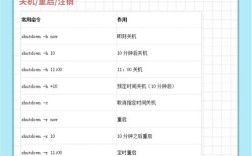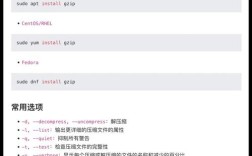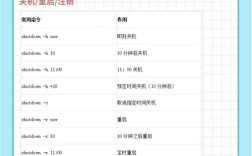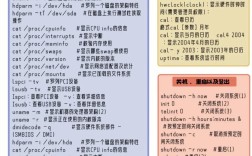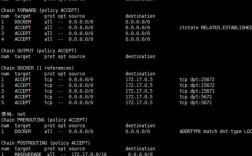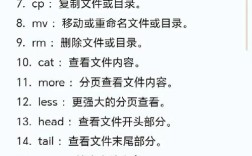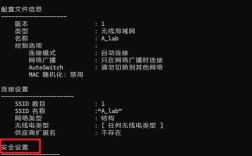在macOS系统中,命令行工具为文件管理提供了高效灵活的操作方式,其中修改文件名是常用的功能之一,通过Terminal(终端)可以批量处理文件、自定义命名规则,相比图形界面操作更快捷,尤其适合处理大量文件或复杂命名需求,本文将详细介绍mac命令行修改文件名的多种方法、常用参数及实际应用场景,帮助用户熟练掌握这一技能。
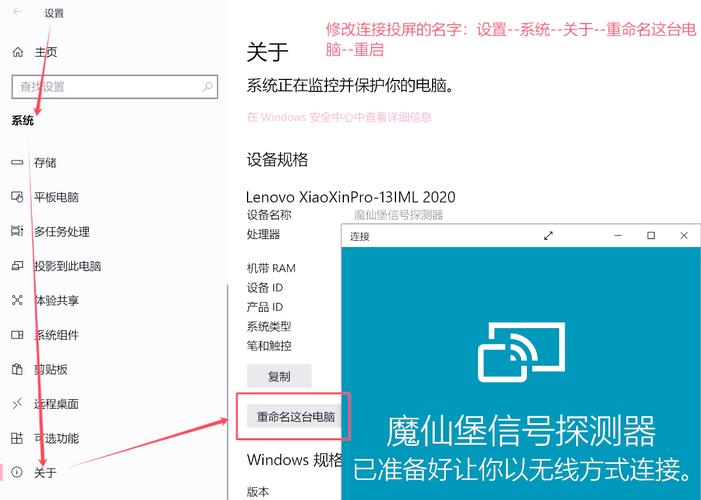
基础命令与语法
macOS终端默认使用Bash shell,修改文件名主要依赖mv(move)命令和rename命令(需安装额外工具)。mv命令是系统内置的基础工具,功能为移动文件或重命名文件,基本语法为mv [原文件名] [新文件名],将test.txt重命名为example.txt,只需输入mv test.txt example.txt,若目标文件已存在,mv命令会覆盖原文件,需谨慎操作,对于批量重命名,mv命令需结合通配符(如、)使用,例如将所有.jpg文件扩展名改为.jpeg,可执行mv *.jpg *.jpeg,但需注意通配符的匹配逻辑可能因系统设置而异。
使用rename命令批量重命名
系统自带的mv命令在批量处理时功能有限,推荐使用rename命令(Perl版本),macOS默认未安装该工具,可通过Homebrew安装:brew install rename。rename命令支持正则表达式,语法为rename [选项] '表达式' 文件列表,常用选项包括-n(预览结果,不实际执行)、-v(显示操作详情),将当前目录下所有file_开头的文件改为new_开头,执行rename 's/^file_/new_/' file_*;将文件名中的空格替换为下划线,可用rename 's/\s/_/g' *,正则表达式中,s/原模式/新模式/表示替换,^匹配行首,匹配行尾,\s匹配空白字符,g表示全局替换。
结合for循环实现复杂批量操作
当rename命令无法满足需求时,可通过for循环结合参数扩展实现自定义批量重命名,基本语法为for file in *; do 新命名规则; done,将所有.txt文件名改为大写:for file in *.txt; do mv "$file" "${file^^}"; done,其中${file^^}是参数扩展,将变量值转为大写,若需提取文件名中的特定部分,可使用${file%.*}(删除最后一个及其后内容,即去掉扩展名)或${file#*_}(删除第一个_),将image_20231001.jpg重命名为20231001_image.jpg,可执行for file in *_*.jpg; do newname="${file#*_}_${file%_*}.jpg"; mv "$file" "$newname"; done。
使用find命令处理子目录文件
若需递归修改指定目录及其子目录下的文件名,可结合find命令和-exec选项,语法为find [目录] -name [匹配模式] -exec 新命令 {} \;,将~/Documents目录下所有.doc文件扩展名改为.docx:find ~/Documents -name "*.doc" -exec mv {} {}.docx \;,但此方法会生成file.doc.docx,需调整命令为find ~/Documents -name "*.doc" -exec bash -c 'mv "$1" "${1%.doc}.docx"' _ {} \;,通过子shell处理变量替换,更复杂的操作可结合xargs命令,例如删除所有临时文件:find . -name "*.tmp" -print0 | xargs -0 rm,-print0和-0确保处理含空格或特殊字符的文件名。
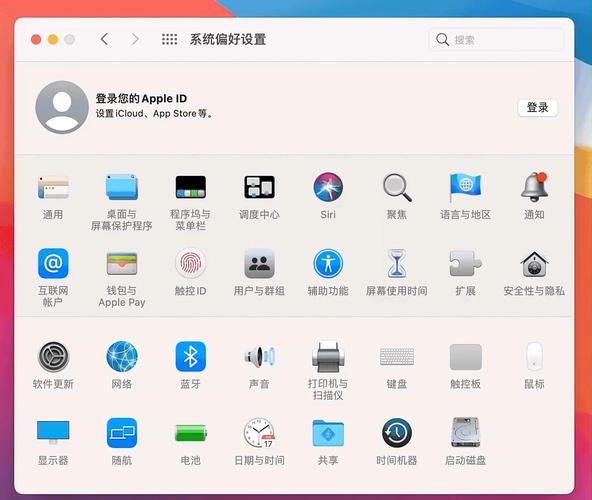
实用操作场景与示例
以下是几种常见场景的命令示例,供参考:
| 场景描述 | 命令示例 |
|---|---|
| 为文件名添加前缀 | for f in *; do mv "$f" "prefix_$f"; done |
| 为文件名添加后缀 | rename 's/$/_backup/' * |
| 修改文件名为数字序列 | i=1; for f in *; do mv "$f" "$(printf "%03d_%s" $i "$f")"; ((i++)); done |
| 删除文件名中的特定字符 | rename 's/oldstring//g' * |
| 统一文件名为小写 | for f in *; do mv "$f" "${f,,}"; done |
注意事项
- 备份文件:批量操作前建议备份重要文件,可通过
cp -r [原目录] [备份目录]实现。 - 测试命令:使用
rename的-n选项或for循环中的echo预览结果,避免误操作。 - 特殊字符处理:文件名含空格、、等特殊字符时,需用双引号包裹变量,如
mv "$file" "$newname"。 - 权限问题:确保对目标文件有读写权限,否则需使用
sudo提权(谨慎使用)。
相关问答FAQs
Q1: 如何在命令行中一次性修改多个文件名,并保留原文件扩展名?
A1: 可结合for循环和参数扩展实现,将所有report_开头的文件改为summary_开头,保留扩展名:
for file in report_*.*; do
newname="summary_${file#*_}"
mv "$file" "$newname"
done
${file#*_}会删除report_及之后第一个_,仅保留剩余部分。
Q2: 使用rename命令时,如何预览重命名结果而不实际执行?
A2: 添加-n选项可预览操作,系统会显示将要执行的命令但不实际修改文件。
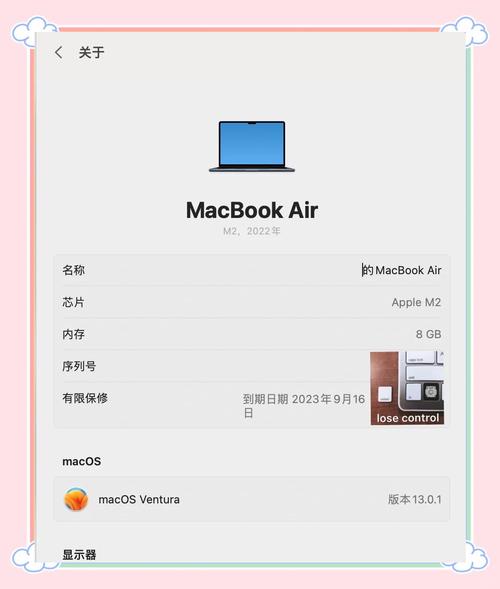
rename -n 's/\.jpg$/\.jpeg/' *.jpg
执行后终端会列出类似rename(a.jpg, a.jpeg)的提示,确认无误后去掉-n选项正式执行。